Por meio do cadastro de usuários do varejofacil é possível armazenar os dados dos colaboradores da sua empresa, e definir permissões de acesso.
O varejofacil possui dois perfis de usuário: Padrão e Administrador.
No perfil padrão existe uma limitação de acessos, portanto, o usuário precisa estar associado a um ou mais grupos para ter acesso às suas rotinas operacionais.
O perfil administrador permite que o usuário tenha acesso a todas as rotinas do sistema.
Atenção! O cadastro de usuários fica situado no módulo administrativo, portanto somente Usuários com perfil “Administrador” terão acesso a esses cadastros.
Conhecendo a rotina
Para conhecer a rotina, acesse o menu Administrativo > Cadastro > Grupos e usuários.
Na tela seguinte existem as abas de Grupos e Usuários. Clique em Usuários.

Tela inicial da rotina

Filtros da rotina: é possível pesquisar usuários já cadastrados, utilizando código de acesso, nome, login e status.
Administrador: por meio dessa coluna é possível identificar se o usuário é administrador ou não do sistema. Neste exemplo acima, somente o usuário Aprendizagem não é administrador.
Status: a coluna status indica se o usuário está ativo ou inativo, pois no varejofacil não é possível excluir um usuário, é possível apenas inativá-lo para que ele não tenha mais acesso ao sistema.
Adicionar usuário: botão utilizado para realizar novos cadastros.
Cadastro de Usuários
Para cadastrar um novo usuário clique em +Adicionar usuário

Na aba de Login siga o passo a passo:
- Informe o nome do usuário,
- Informe o login que será utilizado para entrar no varejofacil
- Defina o tipo de usuário como padrão ou administrador.
Um ponto importante é que o usuário “administrador” tem acesso a todas as rotinas do sistema, já o usuário “padrão” terá acesso limitado conforme os Grupos de acesso que ele estiver incluso.
Atenção! Não é possível inserir a senha do novo usuário cadastrado.
Para realizar o primeiro acesso após cadastrar o novo usuário, faça o logoff no varejofacil, em seguida acesse o varejofacil com o login cadastrado e a senha padrão 1234.

Esse bloco inferior de informações só precisa ser preenchido se o usuário que está sendo incluído for um colaborador que atuará na frente de loja (SysPDV), por exemplo: operador de caixa, fiscal de loja e etc. Para configurar esse cenário, clique na opção “SysPDV”.
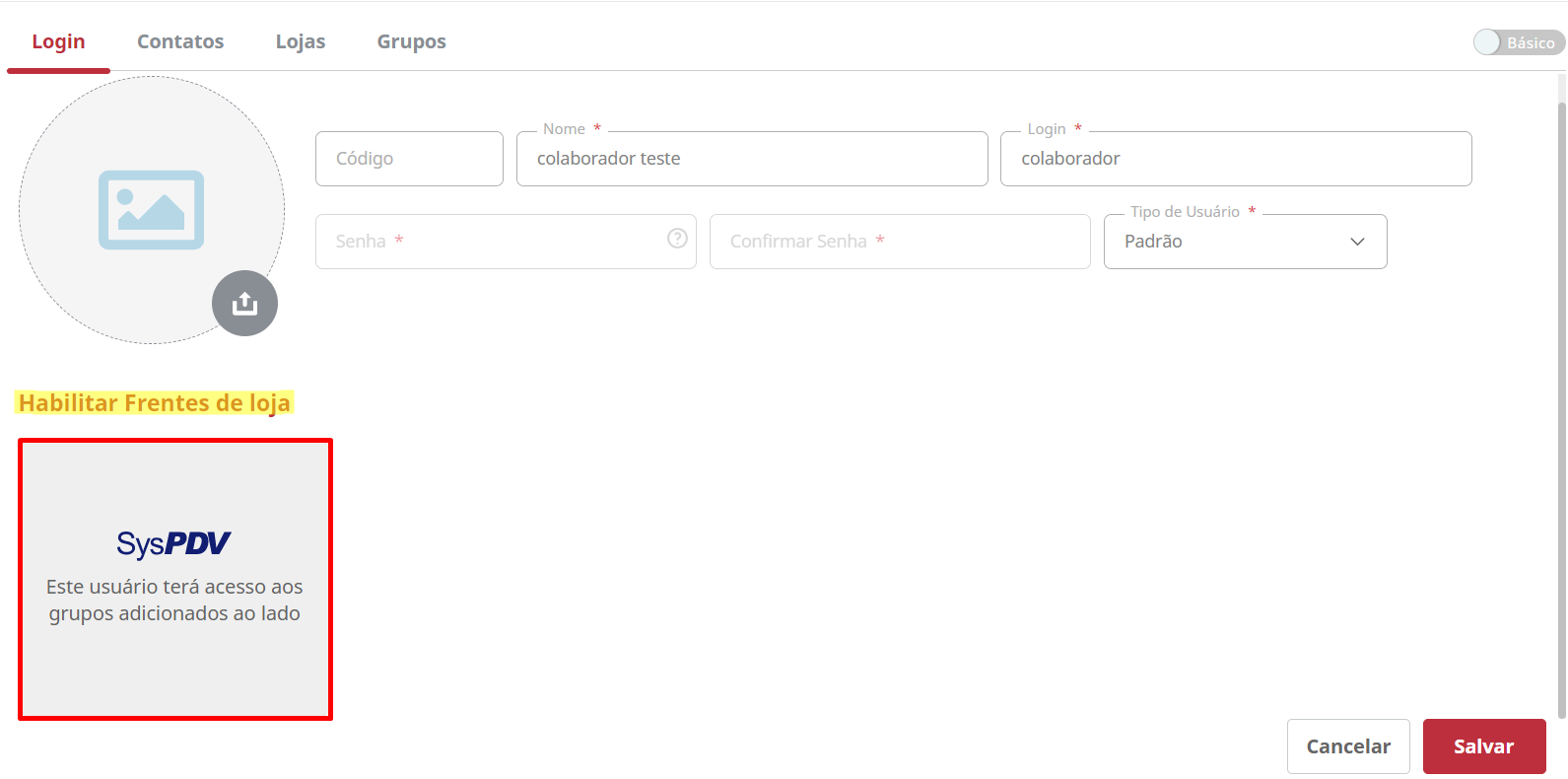
Preencha o cargo do funcionário, em seguida, defina a senha que será utilizada no SysPDV e do lado direito no campo “Grupos existentes" selecione o grupo de acesso no qual esse usuário se encaixa.

Na aba contatos, é possível preencher informações adicionais referentes aos dados do colaborador, como: email, telefone, redes sociais e etc.

Selecione o tipo de contato desejado e preencha o campo ao lado.

A aba Loja é super importante, nela você deve adicionar as lojas nas quais este colaborador terá acesso. Por exemplo, se você está cadastrando um usuário administrador, que é responsável pelo gerenciamento de 3 lojas, nesta aba você precisará adicionar essas 3 lojas, caso contrário ele não conseguirá visualizar as informações destas lojas.
Clique em Adicionar Loja.

Selecione uma ou mais lojas desejadas e clique em Selecionar para confirmar.

Na aba Grupos adicione um ou mais grupos que este usuário pertence, desta forma ele fica com os acessos e permissões definidos de acordo com perfil de atividades que ele exerce. Se o usuário for do tipo administrador não precisa preencher esta aba, pois conforme informado anteriormente, o administrador tem acesso a todas as rotinas do sistema.

Caso seja necessário adicionar informações adicionais no cadastro do usuário, clique no botão Básico e então surgirá uma nova aba para preenchimento de campos adicionais.

Na aba Complemento, é possível adicionar o RG, CPF, endereço do colaborador, limite de desconto que o colaborador pode aplicar e outras informações.

Para finalizar o cadastro, clique em Salvar.
Realizando o primeiro acesso
Informe o login e a senha padrão: 1234.

Em seguida, informe a nova senha e confirme a senha.

Depois, clique em “redefinir minha senha” para confirmar.

Prontinho! Nos próximos acessos, utilize o seu login e a nova senha criada.
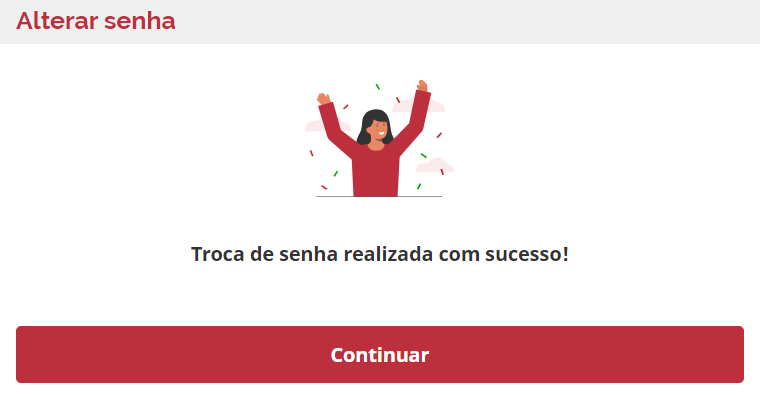
Atenção! Se o usuário que se encontra logado no varejofacil for do tipo “padrão”, esta será a visão que ele terá do módulo Administrativo.

Usuário padrão só tem permissão para editar o seu próprio perfil de cadastro. Não consegue visualizar nenhum outro cadastro de usuário.
Pronto, agora você já conhece o cadastro de usuários, espero que esse artigo tenha sido útil!
